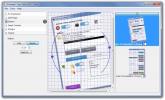Come aggiungere una cartella all'elenco di tutte le app in Windows 10
Windows 10 si è sbarazzato della schermata iniziale che Windows 8 ha imposto agli utenti. A nessuno è piaciuto molto e la confusione tra desktop e interfaccia utente moderna è stata frustrante. Perfino gli utenti veterani di Windows hanno faticato a capirlo. La schermata di avvio è sparita ma Microsoft non ha abbandonato l'idea di visualizzare sullo schermo un ampio elenco di app installate che consumano tutto lo schermo. Ha appena cambiato il modo in cui hanno eseguito il concetto. A tutti gli effetti, l'elenco Tutte le app è quello a cui è stata ridotta la schermata iniziale e il suo elenco di tutte le app e sei libero di ridimensionarlo come preferisci. Detto questo, l'elenco Tutte le app presenta due limitazioni; puoi contenere solo 500 elementi e non esiste un modo semplice per aggiungere cartelle. Se vuoi aggiungere una cartella all'elenco, è possibile ed ecco come.
Crea un collegamento per la cartella che desideri aggiungere all'elenco Tutte le app. Rinominalo se non vuoi che la parola "Scorciatoia" appaia nel nome. Apri Esplora risorse e vai a
C: \ ProgramData \ Microsoft \ Windows \ Menu Start \ Programmi
e incolla il collegamento lì.

Questo è tutto ciò che serve. Apri il menu Start e fai clic sul pulsante Tutte le app e vai alla lettera con cui inizia il nome della cartella nell'elenco. Non solo la cartella verrà visualizzata lì, ma lo farà con un tag "Nuovo" che normalmente appare per le app appena installate. Fare clic sulla cartella per aprirla in Esplora risorse.
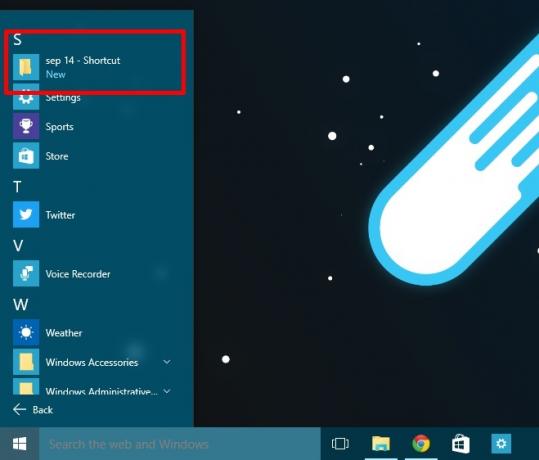
Puoi usare lo stesso trucco per le app che hai installato su altre unità incollando un collegamento al file EXE in questa stessa cartella. Non è necessario creare un collegamento per la cartella che si desidera aggiungere, ma in tal modo si risparmia spazio perché la cartella può esistere su qualsiasi unità senza occupare spazio sull'unità C.
Ricerca
Messaggi Recenti
XLaunchpad: LaunchPad simile a Mac per app e cartelle [Windows 8]
La cosa grandiosa della lealtà verso qualsiasi piattaforma è che, q...
Personalizza l'accesso automatico al PC e il blocco automatico con l'helper di accesso
L'account utente di Windows è una funzionalità divina che consente ...
Scansione su misura: consente di eseguire modifiche e regolazioni in batch su pagine scansionate
La scansione dei documenti è un ottimo modo per salvarli in forma d...

![XLaunchpad: LaunchPad simile a Mac per app e cartelle [Windows 8]](/f/547257f700ca798a036977a8df98ba1a.jpg?width=680&height=100)